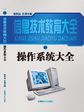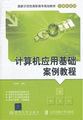在占符中输入文本一般选择“幻灯片版式”中“文字版式”,其中“文字版式”共有6种:标题幻灯片、只有标题、标题和文本、标题和竖排文字、垂直排列标题与文本,如选择其中的“标题和文本”版式,在幻灯片中出现两种占位符,其中“单击此处添加标题”为标题占位符,可单击标题占位符,在其中输入标题内容;其中“单击此处添加文本”为文本占位符,可单击文本占位符,在其中输入文本内容。
(2)使用文本框输入文本
如果要在占位符之外的其他位置输入文本,可以在幻灯片中插入文本框。操作如下。
(1)单击【绘图】工具栏的“文本框”按钮,在需要输入文本的位置上单击或拖动鼠标左键,即可插入一个空的文本框。
(2)在文本框中输入文本。
(3)输入完毕后,在文本框外的任意位置处单击,即可完成文本的输入。
2、编辑文本
在幻灯片完成了文本输入的基本操作后,就可以对演示文稿中的内容进行编辑,使之达到所需要的效果。编辑文本包括插入、删除、修改、选择、复制、移动、查找等操作,和Word2003中的操作方法相同。
文本的字体、项目符号和编号、字体对齐方式、行距、换行等操作也和Word2003中的操作方法相似,这里不再赘述。
6.幻灯片的编辑
选择、插入、删除、移动、复制幻灯片是对幻灯片的编辑操作。
1、选择幻灯片
对幻灯片进行编辑首先要选择幻灯片,在普通视图中,要选择一张幻灯片,单击左侧“大纲/幻灯片”窗格中的幻灯片编号或图标即可。如果要选择多张连续的幻灯片,先选中第一张幻灯片,按住“Shift”键,再选定最后一张幻灯片;若要选择多张不连续的幻灯片,按住“Ctrl”键,然后依次单击要选中的幻灯片。
2、插入和删除幻灯片
插入和删除幻灯片一般在普通视图和幻灯片浏览视图方式下进行。
(1)插入新幻灯片。
普通视图方式:
(1)在“大纲/幻灯片”窗格中选中要插入新幻灯片位置的前一张,单击【插入】【新幻灯片】菜单项;或右击选中的幻灯片,在弹出的快捷菜单中选择“新幻灯片”;
(2)单击【格式】工具栏中的“新幻灯片”按钮。
幻灯片浏览视图方式:
(1)选中要插入新幻灯片位置的前一张,单击【插入】【新幻灯片】菜单项;
(2)单击【幻灯片浏览】工具栏中的【新幻灯片】按钮;
(3)右击选中的幻灯片,选择“新幻灯片”。
(2)删除幻灯片。
普通视图方式:在“大纲/幻灯片”窗格中选中要删除的幻灯片,单击【编辑】【删除幻灯片】菜单项;或右击选中的幻灯片,在弹出的快捷菜单中选择“删除幻灯片”。
幻灯片浏览视图方式:选中要删除的幻灯片,单击【编辑】【删除幻灯片】菜单项;或右击选中的幻灯片,在弹出的快捷菜单中选择“删除幻灯片”。
3、移动幻灯片
普通视图方式:在“大纲/幻灯片”窗格中选中要移动的幻灯片,按住鼠标左键向上或向下拖动到新位置后松开鼠标左键,拖动时,会显示一水平插入点。
幻灯片浏览视图方式:选中要移动的幻灯片,按住鼠标左键拖动,拖动时出现一个垂直的插入点,选定好位置后,松开鼠标左键完成移动操作。
4、复制幻灯片
复制幻灯片一般在普通视图和幻灯片浏览视图方式进行。
(1)普通视图方式:单击【插入】【幻灯片副本】菜单项,则当前的幻灯片被复制,并出现在当前幻灯片的后面。这种方法适于制作与当前幻灯片内容相近的幻灯片;或者在“大纲/幻灯片”窗格中选中要复制的幻灯片,右击,在弹出的快捷菜单中选择“复制”,选好目标位置,执行“粘贴”;或选中要复制的幻灯片,按住“Ctrl”键的同时,按住鼠标左键拖动到新位置;还可以执行【复制】和【粘贴】菜单项实现。
(2)幻灯片浏览视图方式:选中要复制的幻灯片,通过【复制】、【粘贴】菜单项来实现;或右击,在弹出的快捷菜单中选择“复制”和“粘贴”;或选中要复制的幻灯片,按住“Ctrl”键的同时,按住鼠标左键拖动到新位置。
【案例实现步骤】
(1)启动PowerPoint2003后,单击【文件】【新建】菜单项,在任务窗格中弹出“新建演示文稿”窗口,单击“根据设计模板”选项,“应用设计模板”列表中选择“Capsules”模板。单击【文件】【保存】菜单项,将演示文稿保存为“D:\校园文化节活动计划.ppt”。
(2)第一张幻灯片设计。新建演示文稿后系统会自动创建一张幻灯片,当前幻灯片的版式为“标题幻灯片”,在“单击此处添加标题”中输入“绚烂四季律动青春”,在“单击此处添加副标题”中输入“应用技术学院校园文化节”。如图5—11所示。
(3)第二张幻灯片。单击【格式】工具栏上的【新建幻灯片】,插入第二张幻灯片,在“幻灯片版式”任务窗格中选择“标题和文本”版式,输入如图5—12所示内容,选中文本内容,单击【格式】【行距】菜单项,将行距设置为“1行”。
(4)第三张幻灯片。按同样方法插入第三张幻灯片,选择“只有标题和文本”版式,标题输入“指导思想”,单击【绘图】工具栏的【文本框】,在标题下面插入一横排文本框,输入内容,如图5—13所示。
(5)第四张幻灯片。插入第四张幻灯片,制作方法同第二张幻灯片,选中文本将其行距设置为“1.5行”。
子项目3在幻灯片中插入对象
案例2在幻灯片中插入表格、图表、组织结构图
【案例简介】
本案例在幻灯片中插入表格、数据图表、组织结构图等对象。
【案例目的】
(1)掌握在幻灯片中插入表格、数据图表的方法。
(2)掌握在幻灯片中插入组织结构图的方法。
【案例知识点】
1.插入表格
在幻灯片中插入表格的常用方法有3种,分别是:利用PowerPoint2003的版式制作带表格的幻灯片;在幻灯片中插入表格;在幻灯片中绘制表格。
1、创建表格幻灯片。
(1)插入一张幻灯片,打开“幻灯片版式”任务窗格。
(2)在“应用幻灯片版式”列表框中,单击“标题和表格”版式。
(3)在标题占位符中输入表格标题。
(4)双击表格占位符,弹出【插入表格】对话框;在“列数”和“行数”文本框中,分别输入表格的列数和行数,如输入“5列”、“5行”。
(5)单击【确定】按钮,即可在幻灯片中插入。
2、在幻灯片中插入表格
(1)选择要插入表格的幻灯片。
(2)单击【常用】工具栏中的【插入表格】,会弹出下拉式列表。
(3)按住鼠标左键,在下拉列表中拖动出所需要的行数和列数,如拖动出5行5列的表格。
(4)松开鼠标左键,5行5列的表格就插入到当前的幻灯片中。
3、在幻灯片中绘制表格
(1)选择要插入表格的幻灯片。
(2)单击【表格和边框】工具栏中的【绘制表格】,鼠标指针会变成一个铅笔的形状。如果【表格和边框】工具栏没有显示,可单击【视图】【工具栏】【表格和边框】菜单项。
(3)在幻灯片的适当位置,用铅笔画出需要的表格。
2.插入数据图表
1、新建图表占位符幻灯片
(1)插入一张新幻灯片,并打开“幻灯片版式”任务窗格。
(2)在“应用幻灯片版式”列表框中,单击“标题和图表”版式。
(3)在标题占位符中输入图表标题。
(4)双击图表占位符,即可启动Microsoft Graph程序,弹出的数据图表窗口。
(5)单击数据表上的单元格,输入文本和数据信息,替换数据表中的文本和数据。
(6)单击图表以外区域,退出Microsoft Graph程序。
2、在幻灯片中插入图表
(1)选择要插入图表的幻灯片。
(2)单击【插入】【图表】菜单项,即可启动Microsoft Graph程序,在幻灯片中自动插入一个示例图表。
3.插入组织结构图
组织结构图是用于体现组织结构的图表,用于显示一个组织机构的等级和层次。插入组织结构图的方法有两种:创建带有组织结构图的幻灯片和直接在幻灯片中插入组织结构图。
1、创建组织结构图幻灯片
(1)插入一张新幻灯片,打开“幻灯片版式”任务窗格。
(2)在“应用幻灯片版式”列表框中单击“标题和图示或组织结构图”版式。
(3)在标题占位符中输入组织结构图标题。
(4)双击“图示或组织结构图”占位符图标,打开【图示库】对话框,如图5—19所示。
(5)选择图示类型,如选择“组织结构图”的图示类型,单击【确定】按钮,在幻灯片中插入的组织结构,同时打开【组织结构图】工具栏,可以对组织结构图进行编辑,在“单击此处添加文本”处输入所需要的文本。
在幻灯片中默认插入的组织结构图只是一个基本的结构图例,用户可以根据需要对基本的组织结构图进行位置和大小的调整,图框的添加、删除或移动等编辑操作。
2、在幻灯片中插入组织结构图
(1)选择要插入组织结构图的幻灯片。
(2)单击【插入】【图示】菜单项,打开【图示库】对话框。
(3)选择“组织结构图”图示类型,单击【确定】按钮。
(4)单击要输入文本的图形框,输入所需的文本内容。
【案例实现步骤】
(1)打开“校园文化节活动计划.ppt”文件。
(2)插入第五张幻灯片,版式为“标题和内容在文本之上”,标题输入:“奖项设置”,单击添加内容占位符中的“插入表格”图标,弹出“插入表格”对话框,插入一个5行5列的表格,然后单击表格工具栏上的【绘制表格】,在第一个单元格中绘制斜线,按图5—21所示在表格中输入内容,并设置表格中文本为垂直居中对齐。在表格下面的文本框中输入图5—21所示内容。
(3)插入第六张幻灯片,版式选择“标题和图示或组织结构图”,标题输入“校园文化节组织机构”,双击“标题和图示或组织结构图”占位符,在弹出的“选择图示类型”对话框中选择第一个图示类型,单击【确定】按钮,则插入组织结构图,选中最上边的矩形框,单击【组织结构图】工具栏的【插入形状】右边的向下箭头,单击【下属】选项,添加一个案下属矩形框,最后在各矩形框中输入相应的内容。
案例3在幻灯片中插入图形图片、艺术字、超链接
【案例简介】
本案例是在幻灯片中插入图形图片、艺术字和超链接等对象。
【案例目的】
(1)掌握在幻灯片中插入图片、图形和艺术字的方法。
(2)掌握在幻灯片中插入超链接的方法。
【案例知识点】
1.插入图片
可以在幻灯片中插入“剪辑管理器”中的图片,还可以插入其他程序创建的图片。
1、插入剪贴画
在Office的“剪辑管理器”中包含了大量的图片,用户可以方便地将它们插入到幻灯片中,以丰富自己的演示文稿。
将剪贴画插入到幻灯片中的方法很多,常用的有以下两种方法。
(1)建立带剪贴画的幻灯片。
(1)插入一张新幻灯片,并打开“幻灯片版式”任务窗格。
(2)从“幻灯片版式”任务窗格中选择所需的版式。如:选择“标题,剪贴画与文本”版式。
(3)双击右侧剪贴画占位符,打开【选择图片】对话框,在对话框的列表框中显示出“Microsoft图片库”的所有图片,还可以在“搜索文字”文本框中输入搜索文字,如“计算机”,单击【搜索】按钮,和计算机相关的图片会显示出来。选择其中的一个图片双击,或单击【确定】按钮即可将剪贴画插入到占位符中。
(2)在幻灯片中直接插入剪贴画。
(1)选择要插入剪贴画的幻灯片。
(2)单击【插入】【图片】【剪贴画】菜单项,打开“剪贴画”任务窗格。
(3)在“搜索文字”文本框中输入要搜索的剪贴画关键字,如“计算机”。
(4)在“搜索范围”列表框中,可以选择要搜索的目录范围,在“结果类型”下拉列表框中,可以选择要搜索的剪贴画类型。
(5)单击【搜索】按钮,在“剪贴画”任务窗格中会显示搜索的结果。
(6)选中其中的一张剪贴画,在该剪贴画的右侧出现一个按钮,单击该按钮,在弹出的菜单中选择“插入”,或双击该剪贴画,将剪贴画插入到幻灯片中。
2、从图形文件中插入图片
(1)选择要插入剪贴画的幻灯片。
(2)单击【插入】【图片】【来自文件】菜单项,打开“插入图片”对话框。
(3)选择要插入的图片文件,单击【插入】按钮或单击【插入】按钮下拉箭头中的“插入”,可将图片直接插入到幻灯片中。
2.插入图形
利用【绘图】工具栏可以绘制各种图形插入到幻灯片中。如果【绘图】工具栏没有显示,单击【视图】【工具栏】【绘图】菜单项,可打开【绘图】工具栏。
【绘图】工具栏的“自选图形”中提供了多类图形,包括线条、连接符、基本形状、箭头总汇、流程图、动作按钮等。
3.插入艺术字
(1)选择要插入艺术字的幻灯片。
(2)单击【插入】【图片】【艺术字】菜单项;或者单击【图片】工具栏上的【插入艺术字】,打开【艺术字】对话框,其他操作同Word2003。
4.插入超链接
(1)在幻灯片中选择要插入超链接的对象,可以是文字、图标或图片,如选择案例中第二张幻灯片中的“指导思想”。
(2)单击【插入】【超链接】菜单项,打开【插入超链接】对话框。
(3)在“链接到”中有4个选项:“原有文件或网页”、“本文档中的位置”、“新建文档”和“电子邮件地址”。
(4)如果要链接到本文档中的某张幻灯片,选择“本文档中的位置”,在右侧列表框中会列出本文档中幻灯片标题。
(5)选中要链接到的幻灯片标题,如“3.指导思想”幻灯片。
(6)单击【确定】按钮,被选定的文字对象颜色改变,并出现下划线。
(7)插入超链接后,在幻灯片放映过程中,当鼠标指针指向已设置超链接的对象上时,鼠标指针会变成手形指针,单击该对象,会跳转到链接的对象上。
(8)如果要编辑或删除超链接的设置,选中已设置超链接的对象,右击,在弹出的快捷菜单中选择“编辑超链接”或“删除超链接”。
【案例实现步骤】
(1)打开“校园文化节活动计划.ppt”。
(2)选择第一张幻灯片,单击【插入】【图片】【艺术字】菜单项,打开【艺术字】对话框,选择艺术字样式中的第四行第一列,输入“辽宁工程技术大学”,单击【确定】按钮。
(3)选择第二张幻灯片,单击【插入】【图片】【剪贴画】命令,打开“剪贴画”任务窗格;在“搜索文字”文本框中输入“运动”,单击“搜索”按钮,选中其中的一张剪贴画,双击该剪贴画,将剪贴画插入到幻灯片中,调整剪贴画位置,如图5—31所示。
(4)插入第七、第八张幻灯片,如图5—32、图5—33所示。
(5)选择第二张幻灯片,选中“指导思想”文本,右击,在快捷菜单中选择“超链接”,在弹出的“插入超链接”对话框中,选择“本文档中的位置”,在右侧列表框中选择“3.指导思想”,单击【确定】按钮。其他几行文本依此将文本超链接到相应的幻灯片上。
子项目4幻灯片的动画效果与切换方式
案例4幻灯片动画效果与切换方式的设置
【案例简介】
本案例通过动画方案和自定义动画对幻灯片的动画效果进行设置,通过设置幻灯片的切换方式使幻灯片放映时出现特殊的效果。
【案例目的】
(1)掌握幻灯片动画方案的设置和自定义动画的设置。
(2)掌握幻灯片切换方式的设置。
【案例知识点】
在幻灯片中为图片、文本、表格等对象设置动画效果,可以让呆板的幻灯片具有动感。通过对象放映顺序的设置,可以突出重点,控制信息的流程以提高演示文稿的趣味性。
1.动画方案的设置
利用PowerPoint动画方案的功能,可以将预设的动画效果快速地应用于幻灯片中,使演示文稿动起来。设置幻灯片动画方案效果的具体操作如下。
(1)选择要应用动画方案的幻灯片。
(2)单击菜单栏中的【幻灯片放映】【动画方案】菜单项,打开“幻灯片设计”的“动画方案”任务窗格,如图5—34所示。
(3)在“应用于所选幻灯片”列表框中,选择一个要使用的动画方案。